Vous pouvez créer vos propres valeurs prédéfinies avec des options spécifiques au genre d'importation ou d'exportation que vous souhaitez réaliser. Le mode Éditer une valeur prédéfinie permet également de modifier les valeurs prédéfinies existantes en choisissant des paramètres d’options personnalisés et la disposition de l’interface utilisateur. Reportez-vous à la rubrique Édition d’une valeur prédéfinie.
Création d’une valeur prédéfinie personnalisée
Pour créer une valeur prédéfinie personnalisée
- Configurez l'importateur ou l'exportateur FBX à l'aide des paramètres et de la disposition IU de votre choix.
- Cliquez sur Editer
 Enregistrer une valeur prédéfinie.
Enregistrer une valeur prédéfinie.
- Saisissez le nom de la nouvelle valeur prédéfinie, par exemple: « My preset » (ma valeur prédéfinie).

- Cliquez sur OK. Pour plus d’informations sur la modification de vos valeurs prédéfinies personnalisées, consultez la rubrique Édition d’une valeur prédéfinie.
Édition d’une valeur prédéfinie
Vous pouvez modifier les valeurs prédéfinies existantes grâce aux paramètres d'options personnalisées et à la disposition de l'IU en utilisant le mode Éditer une valeur prédéfinie.
- Cliquez sur Editer
 Editer une valeur prédéfinie.
Editer une valeur prédéfinie.
- Une boîte de dialogue s'ouvre pour vous informer qu'il faut cliquer avec le bouton droit sur l'élément de l'arborescence pour éditer ses paramètres. Cliquez sur OK.

- L’interface utilisateur est alors divisée en deux parties, avec une arborescence des options FBX sur la gauche.
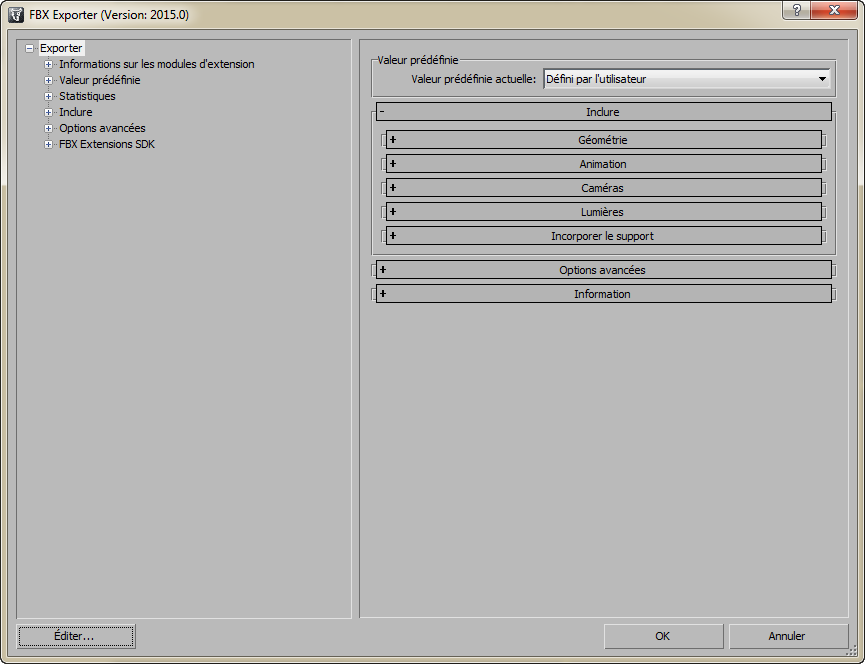
- Cliquez avec le bouton droit de la souris sur les éléments de la vue arborescente pour accéder aux options d’édition.
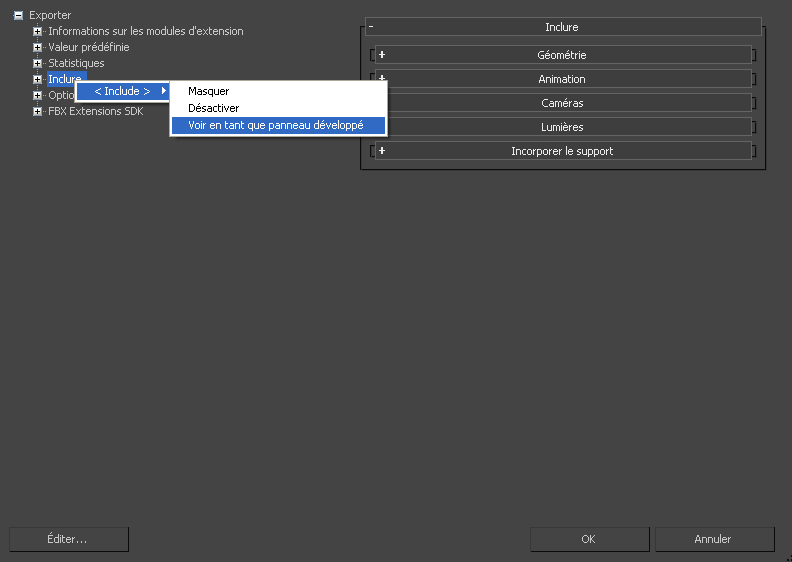 Remarque : Certaines options d’édition sont communes à tous les niveaux de la structure, tandis que d’autres sont spécifiques à un niveau. Vous pouvez appliquer certaines options à n’importe quel niveau de la structure des options. Reportez-vous à la rubrique Options du mode Éditer.
Remarque : Certaines options d’édition sont communes à tous les niveaux de la structure, tandis que d’autres sont spécifiques à un niveau. Vous pouvez appliquer certaines options à n’importe quel niveau de la structure des options. Reportez-vous à la rubrique Options du mode Éditer.
- Options du mode Éditer
-
Utilisez les options du mode Editer pour personnaliser votre valeur prédéfinie d'interface utilisateur FBX.
- Afficher/Masquer
- Active ou désactive la visibilité d'un groupe ou d'une option dans l'IU.
- Activer/Désactiver
-
Cette option verrouille le groupe ou l’option pour qu’il ou elle soit grisé(e) dans l’interface utilisateur et que sa modification soit impossible.
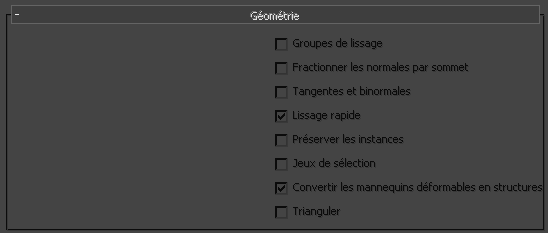
- Voir en tant que groupe extensible/Voir en tant que panneau développé
-
Cette option vous permet de définir si un groupe est extensible ou non.
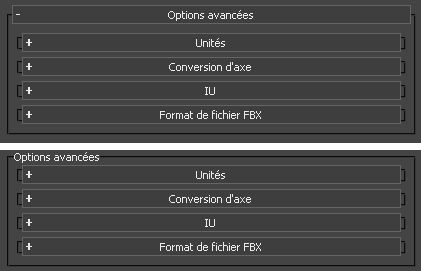
Stockage des valeurs prédéfinies
Vous pouvez enregistrer vos valeurs prédéfinies personnalisées dans un fichier que vous partagez avec d'autres utilisateurs. Consultez le tableau suivant pour connaître l'emplacement de vos valeurs prédéfinies enregistrées.
| Version FBX | Emplacement des valeurs prédéfinies |
|---|---|
| Version 2009.4 (et antérieure) | C:\Documents and Settings\<nom_utilisateur>\Mes Documents\3dsmax\FbxPresets (Windows XP)
C:\Users\ <nom_utilisateur>\Documents\3dsMax\FbxPresets (Vista) C:\Users\<nom_utilisateur>\Mes Documents\3dsmax\FbxPresets (Windows 7) |
| Version 2010.0 (et ultérieure) | C:\Documents and Settings\<nom_utilisateur>\Mes Documents\3dsmax\FBX\Presets (Windows XP)
C:\Users\<nom_utilisateur>\Documents\3dsMax\FBX\Presets (Vista) C:\Users\<nom_utilisateur>\Mes Documents\3dsmax\FBX\Presets (Windows 7) |
Les fichiers de valeurs prédéfinies possèdent les extensions .fbximportpreset (importation) et .fbxexportpreset (exportation). Par exemple : My Preset.fbximportpreset.